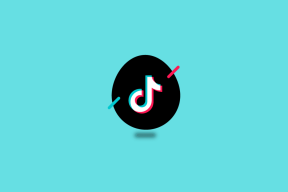6 Penggunaan Lampu Glyph Terbaik di Ponsel Tidak Ada (1)
Bermacam Macam / / July 29, 2022
Saat ini, jarang menemukan smartphone yang terlihat berbeda dari kerumunan lempengan kaca yang ada di mana-mana. Tidak ada yang bertujuan untuk merebut tempat khusus itu dengan Telepon Tidak Ada (1). Telepon baru (1) tampak unik dengan bezel simetris dan bagian belakang transparan. Di bagian belakang terdapat lampu Glyph, yang juga memperlihatkan beberapa komponen bagian belakang ponsel.

Lampu Glyph pada dasarnya adalah strip LED di bagian belakang ponsel yang melayani tujuan yang berbeda. Selain sebagai trik pesta yang jelas, lampu Glyph di Telepon Tidak Ada (1) sebenarnya bisa sangat berguna. Kami telah mengumpulkan beberapa kegunaan unik dari lampu Glyph di Telepon Tidak Ada (1) untuk memanfaatkan LED tersebut dengan sebaik-baiknya.
1. Sesuaikan Suara Pemberitahuan
Tidak ada yang memuat banyak suara notifikasi di Telepon (1) yang disinkronkan dengan lampu Glyph. Jadi, setiap kali Anda mendapatkan notifikasi, LED di bagian belakang akan menyala. Ini cukup membantu setiap kali Anda meletakkan ponsel menghadap ke bawah atau lebih suka berada dalam mode senyap. Inilah cara Anda dapat menyesuaikan suara notifikasi.
Langkah 1: Buka aplikasi Pengaturan di Telepon Tidak Ada (1).

Langkah 2: Pilih opsi Antarmuka Glyph.

Langkah 3: Ketuk Suara notifikasi.

Langkah 4: Sekarang, pilih Tidak ada nada dering. Atau, Anda juga dapat menggunakan suara dari telepon Anda dengan memilih Suara saya.

Langkah 5: Gesek melalui berbagai opsi efek cahaya yang terjadi berdasarkan nada dering yang Anda pilih.


Langkah 6: Setelah Anda memilih satu nada, ketuk Simpan di sudut kanan atas.

Anda sekarang telah menetapkan pola Glyph khusus untuk notifikasi. Setiap kali Anda menerima pemberitahuan, LED di bagian belakang akan menyala sesuai pola yang Anda pilih. Akan lebih baik jika Tidak ada yang memberi kami opsi untuk memilih pola terpisah untuk setiap jenis notifikasi. Mudah-mudahan, mereka akan menambahkannya dengan pembaruan perangkat lunak di masa mendatang.
2. Sesuaikan Nada Dering
Sama seperti bagaimana Anda dapat mengatur pola untuk lampu Glyph setiap kali Anda menerima pemberitahuan, Anda memiliki opsi yang sama untuk nada dering. Di sini, Tidak ada yang memberi Anda sedikit lebih banyak penyesuaian sehingga Anda dapat mengatur efek pencahayaan Glyph terpisah untuk masing-masing kontak. Inilah cara melakukannya.
Langkah 1: Buka aplikasi Pengaturan di Telepon Tidak Ada (1).

Langkah 2: Pilih opsi Antarmuka Glyph.

Langkah 3: Ketuk Nada Dering.

Langkah 4: Pilih opsi Nada dering default untuk memilih satu nada dering standar untuk semua panggilan.

Langkah 5: Ketuk nada dering Tidak Ada. Atau, pilih Suara saya untuk mengimpor nada dari telepon Anda.

Langkah 6: Geser melalui opsi yang berbeda dan pilih yang Anda suka.


Langkah 7: Ketuk Simpan untuk mengatur nada dering Anda.

Setelah itu, kembali ke menu Nada Dering.
Langkah 8: Jika Anda ingin mengatur nada dering khusus untuk masing-masing kontak, pilih Tambahkan kontak di bawah Kontak khusus.

Langkah 9: Pilih kontak yang ingin Anda tambahkan nada dering khusus.

Langkah 10: Ketuk nada dering Tidak Ada. Atau, pilih Suara saya untuk menggunakan nada khusus dari telepon Anda.

Langkah 11: Geser melalui opsi yang berbeda dan pilih yang Anda suka.


Langkah 12: Ketuk Simpan untuk mengatur nada dering Anda.

Telepon akan mengatur nada dering yang Anda pilih untuk kontak tertentu saja. Jadi Anda dapat membedakan kapan kontak tertentu menelepon hanya dengan melihat lampu Glyph.
3. Balik ke Glyph
Saat Anda membalik telepon dan meletakkannya menghadap ke bawah, itu secara otomatis mengaktifkan antarmuka Glyph dan menempatkan telepon Anda dalam mode senyap. Semua peringatan pemberitahuan Anda dalam mode ini hanya akan muncul melalui lampu Glyph dan tanpa suara apa pun.
Ini bisa sangat berguna saat Anda menghadiri rapat atau beristirahat dari notifikasi. Berikut cara mengaktifkannya.
Langkah 1: Buka aplikasi Pengaturan di Telepon Tidak Ada (1).

Langkah 2: Pilih opsi Antarmuka Glyph.

Langkah 3: Gulir ke bawah ke bagian Fitur lanjutan. Ketuk 'Flip to Glyph' di bawahnya.

Langkah 4: Nyalakan sakelar untuk mengaktifkan fitur.

4. Indikator Level Baterai Selama Pengisian
Telepon (1) juga mengemas trik keren lainnya yang membantu saat Anda mengisi daya telepon. Strip bawah LED bertindak sebagai indikator pengisian daya saat Anda mengaturnya di antarmuka Glyph. Jadi, saat Anda mencolokkan Telepon Kosong (1) ke pengisi daya, strip LED di bagian bawah menampilkan perkiraan visual tingkat daya baterai pada telepon. Ini juga memberikan gambaran sekilas tentang tingkat pengisian daya ponsel Anda bahkan saat terbalik saat mengisi daya.

Langkah 1: Buka aplikasi Pengaturan di Telepon Tidak Ada (1).

Langkah 2: Pilih opsi Antarmuka Glyph.

Langkah 3: Gulir ke bawah dan ketuk opsi Pengukur pengisian daya di bawah Umpan Balik.
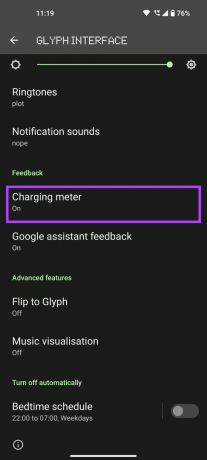
Langkah 4: Nyalakan sakelar untuk mengaktifkan fitur.

5. Isi Cahaya untuk Fotografi
Ini adalah kasus penggunaan praktis lain dari lampu Glyph pada Telepon Tidak Ada (1). Jika Anda mengklik foto dalam gelap, Anda dapat menggunakan lampu Glyph untuk mencerahkan pemandangan. Lampu Glyph lebih lembut dan lebih menyebar jika dibandingkan dengan lampu kilat kamera menjadikannya alternatif yang lebih baik. Ini juga berguna saat mengklik bidikan makro karena membutuhkan lebih banyak cahaya. Inilah cara Anda dapat menggunakan lampu Glyph saat menggunakan kamera.

Langkah 1: Buka aplikasi Kamera di Telepon Tidak Ada (1).

Langkah 2: Beralih ke mode yang ingin Anda gunakan lalu ketuk ikon flash di sudut kiri atas.

Langkah 3: Ketuk beberapa kali hingga Anda tiba di mode pencahayaan Glyph.

Dalam mode ini, semua Glyph LED di bagian belakang akan menyala untuk menerangi pemandangan.
6. Bonus: Visualisasi Musik
Semua penggunaan lampu Glyph pada Telepon Tidak Ada (1) yang kami sebutkan di atas tersedia untuk digunakan langsung. Namun, ada satu easter egg yang mengaktifkan fitur tersembunyi – Visualisasi Musik. Saat diaktifkan, lampu Glyph akan disinkronkan dengan musik yang Anda putar di ponsel untuk memberikan efek keren. Berikut cara mengaktifkan fitur rahasia.
Langkah 1: Buka aplikasi Telepon di Telepon Tidak Ada (1).

Langkah 2: Masukkan nomor acak pilihan Anda di dialer.

Langkah 3: Pilih Buat kontak baru di bagian atas layar.

Langkah 4: Ini adalah langkah penting. Saat Anda diminta untuk memasukkan Nama depan kontak, masukkan Abra. Biarkan sisa bidang kosong dan ketuk Simpan.
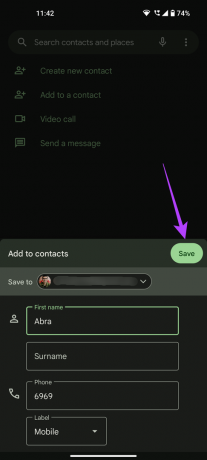
Langkah 5: Sekarang, buka aplikasi Pengaturan.

Langkah 6: Pilih opsi Antarmuka Glyph.

Langkah 7: Ketuk Nada Dering.

Langkah 8: Pilih Tambahkan kontak di bawah Kontak khusus.

Langkah 9: Saat diminta memilih kontak, pilih Abra.

Langkah 10: Ketuk nada dering Tidak Ada.

Langkah 11: Gesek melalui opsi yang berbeda dan pilih nada dering apa pun.


Langkah 12: Ketuk Simpan untuk mengatur nada dering.

Anda sekarang telah membuka kunci opsi Visualisasi Musik di Telepon Tidak Ada (1). Anda hanya perlu mengaktifkannya sekarang.
Langkah 13: Kembali ke pengaturan Glyph Interface dan gulir ke bawah ke bawah.

Langkah 14: Di sini, Anda akan menemukan opsi visualisasi Musik baru. Ketuk di atasnya.

Langkah 15: Nyalakan sakelar untuk mengaktifkan fitur.

Fitur Keren Lainnya
Terlepas dari fitur-fitur bermanfaat ini, ada beberapa penyesuaian kecil yang dapat Anda lakukan pada lampu Glyph di Telepon Tidak Ada (1). Anda dapat mengaktifkannya setiap kali Anda berinteraksi dengan Asisten Google, mengatur jadwal untuk menyalakannya dan matikan, ubah kecerahan LED, dan bahkan matikan sepenuhnya jika Anda menemukannya juga mengganggu.


Anda dapat menemukan fitur-fitur ini di Antarmuka Glyph di dalam aplikasi Pengaturan.
Lampu Bukan untuk Apa-apa
Saat Anda mulai menggunakan Telepon Tidak Ada (1) dengan semua penyesuaian ini ke antarmuka Glyph, Anda akan menemukan lampu LED belakang cukup berguna. Jangan abaikan mereka sebagai gimmick karena Anda mendapatkan banyak penyesuaian untuk memanfaatkannya sebaik mungkin.
Terakhir diperbarui pada 29 Juli 2022
Artikel di atas mungkin berisi tautan afiliasi yang membantu mendukung Guiding Tech. Namun, itu tidak mempengaruhi integritas editorial kami. Konten tetap tidak bias dan otentik.